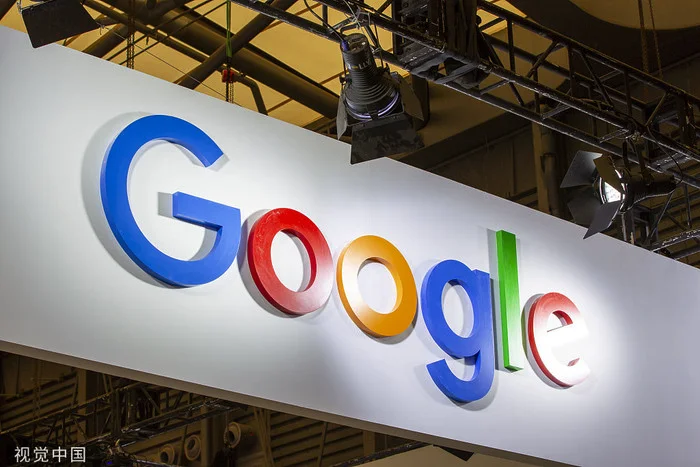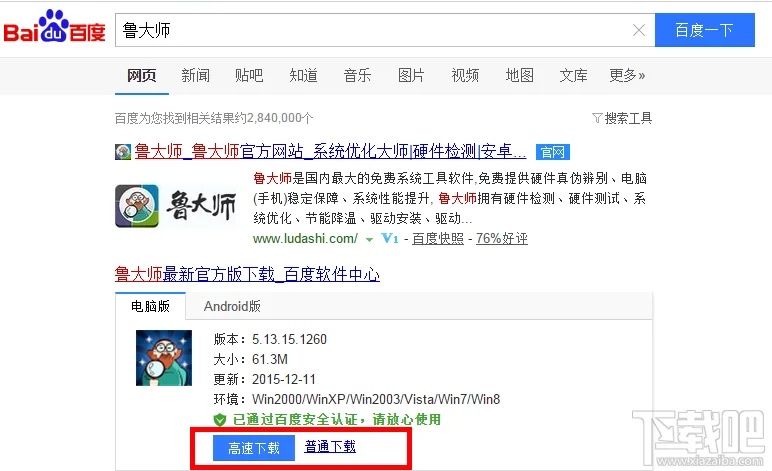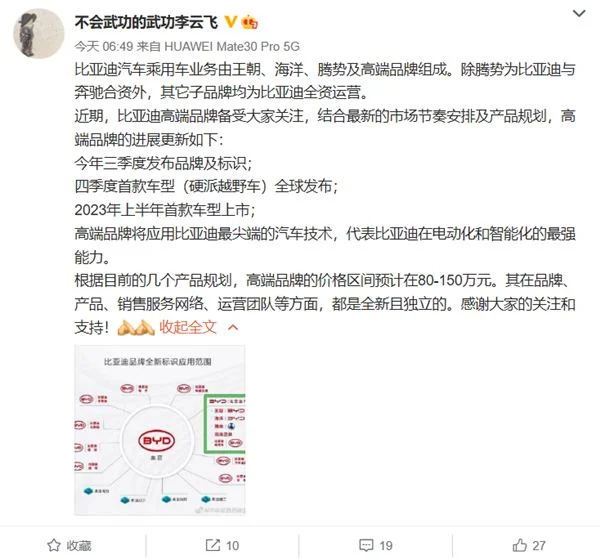公式是$A2*B$1,做九九乘法表的方法。
如下参考:
1.先启动excel2010,然后依次用1-9填充数据区域a2:a10,再依次用zd1-9填充数据区域b1:j1,看看效果如何,如下图。
2.在单元格b2中输入公式=$A2*B$1,然后回车。
3.然后选择单个内单元b2向下填充,再选择填充后向右填充的数据区域b2:b10,从而计算出所需的所有积值,如下图。
4.选择单元格b2,将其公式修改为= $A2 & x & $ 1b & = & $A2 * $ 1b,然后再次点击确定按钮,如下图。
5.往下依次向右拉,如下图。
6.选择单元b2,继续修改函数,修改为= IF ($A2 > = B $1, $A2 &“x”& $1 B &“=”& $A2 * $1 B,“”),修改完成后回车,然后填右,如下图。
7.然后选择数据区b2:j2,继续填充。乘法表将会出现。
8.选择数据区b2:j2,执行CTRL+c组合键复制操作,从粘贴中选择value选项,使仅粘贴值。
9.删除第一行和第一列,使我们熟悉乘法表,然后选择数据区a1:i9来设置字体为song,字体大小为12,并设置边框。
第一种方法:用公式B1至J1,A2至A10依次输入1到9,然后在B2处输入公式=$A2*B$1,将公式先向右拖拉复制,在保持选择不变的情况下(也就是选择了B2至J2区域)向下拖拉即可。第二种方法:用模拟运算B3至J3,A4至A12依次输入1到9,然后在A3处输入=A1*A2,再选择A3至J12单元区域,“数据”-“模拟运算表”-在“输入引入行的单元格”选择A1,“输入引入列的单元格”选择A2,―“确定”。